Jak wyłączyć zarezerwowane Windows 10
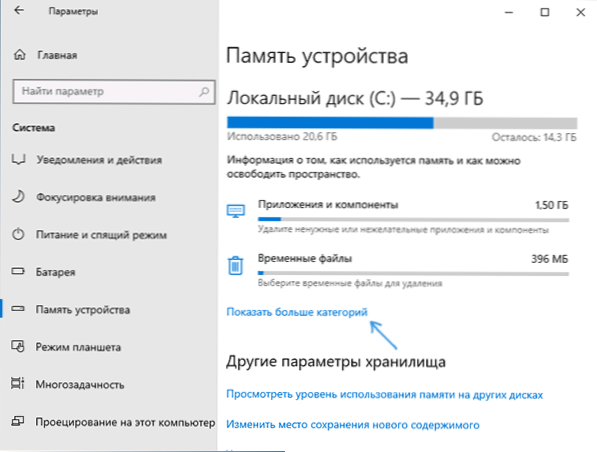
- 1341
- 134
- Pani Lilianna Janowski
W najnowszej wersji systemu Windows 10 pojawiła się nowa funkcja - zarezerwowana pamięć, która zajmuje 7 GB miejsca w sekcji systemowej dysku, co nie może być wygodne dla wszystkich, zwłaszcza z brakiem wolnego miejsca na dysku C. Może być również przydatne: jak wyczyścić dysk C.
W niniejszej instrukcji szczegółowe informacje na temat wyłączenia zastrzeżonego systemu Windows 10 za pomocą edytora rejestru. Jeśli jednak nie brakuje ci bezpłatnego miejsca na dysku, zalecam go nie odłączać: zarezerwowana pamięć może być przydatna i zapobiec niektórym problemom, które czasami się pojawią.
Odłączenie zarezerwowanego przechowywania za pomocą edytora rejestru
Przed rozpoczęciem zalecam sprawdzenie, czy masz zarezerwowaną pamięć: Domyślnie nie włącza się do wszystkich systemów. Dla tego:
- Przejdź do „Parametry” - „System” - „Pamięć urządzenia” i kliknij element „Pokaż więcej kategorii”.
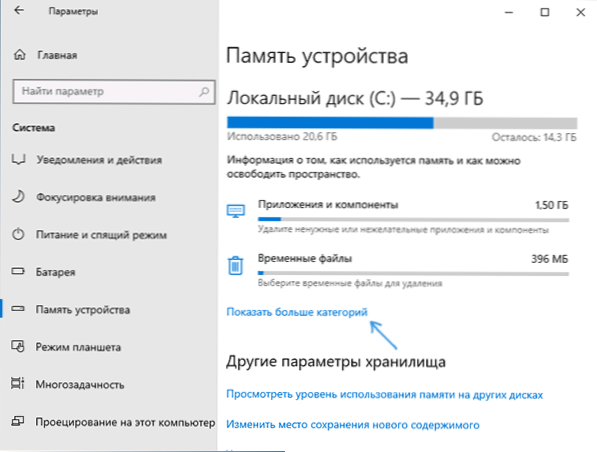
- W następnym oknie kliknij punkt „System i zarezerwowany”.
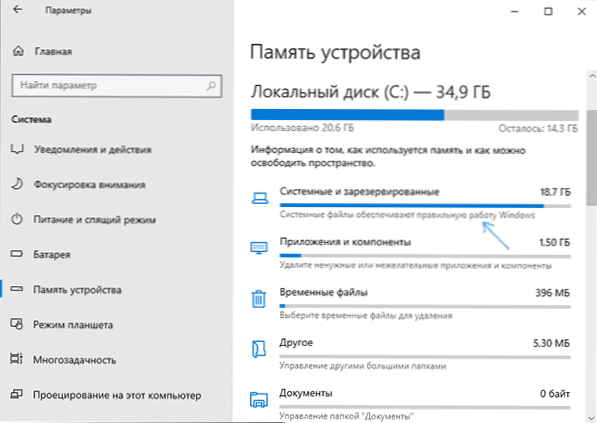
- Zobacz, czy sekcja „Responced Scheme” jest obecna na liście.
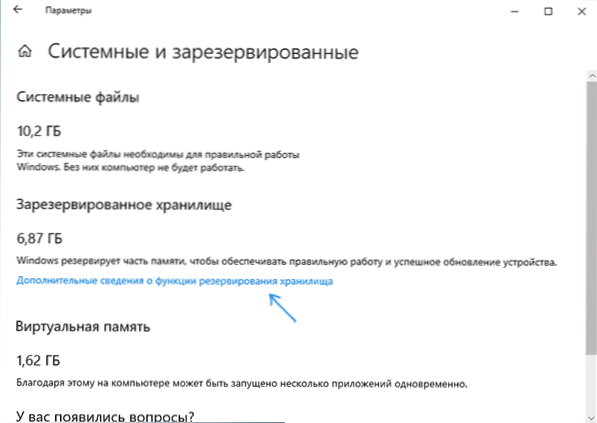
Jeśli taki element jest obecny, w tym samym miejscu zobaczysz rozmiar tego zastrzeżonego przechowywania: zwykle około 7 GB, ale możliwe jest, że z czasem rozmiar może wzrosnąć i wzrosnąć.
Aby wyłączyć zastrzeżoną pamięć, wykonaj następujące kroki:
- Naciśnij klawisze Win+R na klawiaturze, wprowadź Regedit I kliknij Enter.
- W otwartym redaktorze rejestru przejdź do sekcji
HKEY_LOCAL_MACHINE \ Software \ Microsoft \ Windows \ CurrentVersion \ Reservemanager
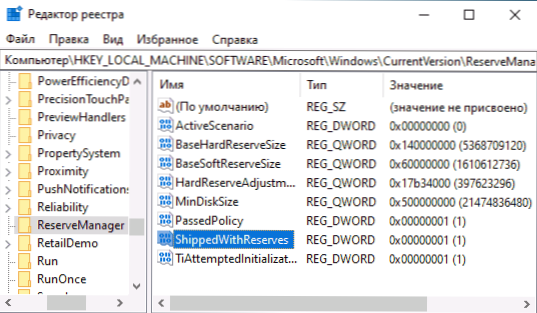
- Naciśnij parametr dwukrotnie Wysłane przybory i zmień jego wartość na 0.

- Kliknij OK, zamknij edytor rejestru i ponownie uruchom komputer.
Po wykonaniu tych działań wykonaj kroki z pierwszej sekcji instrukcji, które należy spojrzeć w parametrach systemu Windows 10, niezależnie od tego, czy element „odpowiedź” zniknęła ”.
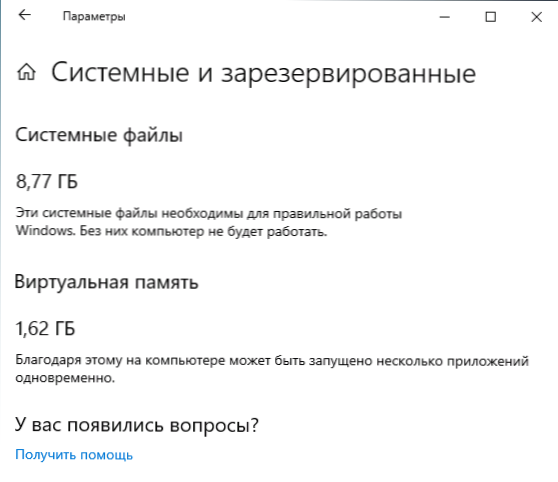
Jeśli zastrzeżona pamięć pozostaje taka sama, poczekaj na jakąkolwiek aktualizację systemu Windows (lub zainicjuj jego pobieranie w parametrach - aktualizacja i bezpieczeństwo - Windows Update Center - Sprawdź dostępność aktualizacji). W moim teście zaczął działać zmieniony parametr, a zastrzeżona pamięć zniknęła dopiero po instalacji kolejnych aktualizacji systemu i ponownym uruchomieniu systemu operacyjnego.
- « Jak włączyć piaskownicę w domu Windows 10
- Jak wyłączyć rozmycie tła na ekranie blokady Windows 10 »

